Содержание
- 1 Как в WhatsApp выделить текст курсивом, сделать шрифт жирным или зачёркнутым
- 2 Как цитировать сообщение в WhatsApp
- 3 Как отключить автоматическую загрузку фото и видео в WhatsApp
- 4 Звонки в WhatsApp жрут трафик? Включите экономию данных
- 5 Смотрим статистику использованного трафика в WhatsApp
- 6 Как посмотреть, сколько памяти занял чат
- 7 Как удалить определенный контент из чата
- 8 Запросите информацию о своей учетной записи
- 9 Как отправить историю чата на e-mail
- 10 Активировать двухэтапную аутентификацию
- 11 Как добавить ярлык контакта на рабочий стол
- 12 Как отключить уведомления о прочтении в WhatsApp
- 13 Смотрим, кто прочитал сообщение в группе WhatsApp
- 14 Как включить режим невидимки в ватсапе
- 15 Как посмотреть список заблокированных контактов
- 16 Включить отслеживание местоположения в реальном времени
- 17 Как поставить оригинальный звук контакту
- 18 Как временно отключить звук чата или группы
- 19 Используем WhatsApp на компьютере
- 20 Как перекидывать файлы с телефона на компьютер (и наоборот)
- 21 Участвуйте в бета-тестировании
- 22 Как отследить активность друзей в WhatsApp: обзор
Есть опасение, что кто-то читает или слушает ваши разговоры в whatsapp? Как проверить ватсап на слежку? А, может, вы хотите воспользоваться ватсап шпионом для слежки за кем-то другим? Выясним возможные варианты.
Хорошая новость для тех, кого интересует, есть ли способ узнать о доступе к разговорам пользователя посредством WhatsApp. Можно выяснить вопрос наверняка благодаря опции ватсап веб для телефона – следит за вами кто-то или нет.
Просто зайдите в “Настройки” мессенджера и выберите “WhatsApp Web“.
Сразу откроется перечень компьютеров с открытыми сеансами. Здесь же можно прочитать информацию о компьютере, с которого отслеживались данные, его географическое местоположение, время входа и пр.
При обнаружении слежки ватсап пользователю рекомендовано немедленно выйти из мессенджера прямо на смарте. Конечно, нельзя закрыть один сеанс и оставить остальные открытыми (если речь о компьютере), зато система позволяет закрыть сеанс на всех устройствах, на которых был получен доступ к платформе WhatsApp.
Совет. Учитывая то, что зайти в WhatsApp Web очень просто (нужен лишь скан QR-кода), лучший способ уберечь себя от слежки ватсп – всегда завершать сеанс в мессенджере перед закрытием страницы приложения.
Самым же эффективным способом избавиться от слежки в ватсапе является смена мобильного номера телефона привязанного к мессенджеру. Для этого необязательно покупать новую sim-карту. Достаточно воспользоваться сервисом «Sms-man», в котором можно купить виртуальный номер для регистрации в WhatsApp всего за 6 рублей.
Без QR-кода
Такой способ подойдет только тем пользователям, у которых есть доступ к желаемому объекту слежки ватсап, поскольку необходимо установить на телефон специальное ПО. Как это сделать:
- Скачать на телефон объекта приложение с сайта Spy-phone-app.
- Подготовить «почву». Войти в Настройки, раздел Безопасность и выбрать Неопознанные устройства. Затем в настройках Гугл деактивировать опцию Scan device for Security Treats.
- Запустить приложение, указав при регистрации свою электронку и свой пароль.
- Разрешить whatsapp шпиону любые действия и нажать на кнопку Выйти. Значок программы исчезнет, но не сама она. Останется лишь открыть ссылку, которая будет прислана на почту, и выбрать «Вацап».
WhatsApp Spy (Ватсап шпион)
Программы, способные взламывать чужие разговоры, – не редкость для мессенджера WhatsApp. Ватсап шпионы работают по одному и тому же алгоритму – фиксируют нажатия клавиш, непрерывно мониторя общение «объекта» слежки. Одним из самых популярных среди пользователей заслуженно считается кейлоггер WhatsApp Spy.
FlexiSpy (WhatsApp шпион)
Whatsapp шпион, дополненный опцией прослушки, обладает впечатляющим функционалом. Чтобы использовать программу полноценно, потребуется активировать чужую камеру или микрофон. FlexiSpy – продвинутый вариант WhatsApp Spy, совместимый с Viber, Facebook Skype. Возможности, которые дает прога (заметим, платная) пользователю:
- создать личный кабинет на постороннем ресурсе для прочитывания полученных во время слежки ватсап данных;
- узнать местоположение человека;
- прослушать звонки жертвы взлома;
- перехватить музыку, фото и видео пользователя в мессенджере;
- просмотреть страницы браузера жертвы.
ДомойИнструкции и советы21 лайфхак в WhatsApp, о которых вы не знали
Как в WhatsApp выделить текст курсивом, сделать шрифт жирным или зачёркнутым
Этой фишкой я уже давно пользуюсь в WhatsApp, и знаю, что большинство людей, не знаю о ней.
Если вы хотите выделить слово жирным, просто поставьте звездочку (*) в начале и конце слова. Например, если вы захотите выделить слово жирный жирным, напишите так *жирный*. То же самое с курсивом, только вместо звездочек ставим нижнее подчеркивание (_). Чтобы получился зачеркнутый текст вам нужно ставить знак тильды (~) в начале и конце требуемого фрагмента. Есть также возможность создания моноширинного текста, добавить три кавычки с любой стороны текста.
Для вас это слишком сложно? Тогда просто выделите необходимое слово или чать текста, нажмите «больше» и выберите выделить жирным, курсивом, зачеркивание или моноширину. Хочу предупредить, что это есть не на всех устройствах, поэтому лучше пользоваться первым способом.
Как цитировать сообщение в WhatsApp
Если чат или группа активные и постоянно приходят новые сообщение, цитирование является лучшим способом не запутаться, кто, кому и на что отвечает.
Чтобы процитировать кого-то, нужно нажать несколько секунд на сообщение, а потом выбрать стрелку, указывающую налево (это первая стрелка). Таким образом, прикрепляется цитируемое сообщение, останется только набрать ответ и отправить.
Как отключить автоматическую загрузку фото и видео в WhatsApp
Одним из самых трюков с WhatsApp, которые вы обязательно должны знать, поможет вам сэкономить мобильный интернет-трафик.
Есть несколько способов сэкономить интернет-трафик WhatsApp, по-прежнему получая уведомления и сообщения. Во-первых, отключите возможность приложения загружать медиафайлы через мобильную сеть. Это можно сделать в настройках для этого нажмите на три точки в правом в верхнем углу, далее «Настройки» — «Данные и хранилище» — «Автозагрузка медиа — Мобильная сеть«.
В этом разделе нужно убрать галочки с того медиаконтента, который не нужно загружать с помощью мобильного интернета. После чего для того, чтобы посмотреть присланную фотографию или видео в чате, нужно просто нажать на файл, и начнется загрузка. Особенно рекомендую отключать видео, так как они имеют большой вес и больше всего съедают трафик.
Звонки в WhatsApp жрут трафик? Включите экономию данных
Звонки в WhatsApp очень удобны, после их запуска я отказался от скайпа. Но они могут использовать много трафика, особенно на это стоит обратить пользователям с ограниченным тарифным планом. К счастью, есть в ватсапе и возможность понизать пропускную способность при вызовах, тем самым сэкономить трафик. Чтобы включить функцию экономии данных перейдите в «***» — «Настройки» — «Данные и хранилище» — «Настройка звонков» и поставьте галочку напротив «Экономия данных».
Смотрим статистику использованного трафика в WhatsApp
Все Android-телефоны выпущенные в последние пять лет имеет статистику по использованию трафика, Google выпустила даже приложения для экономии трафика. У WhatsApp также есть статистика по расходу трафика, статистика удобно разбита по категориям.
Чтобы попасть в журнал использования трафика WhatsApp, необходимо зайти в «Настройки» — «Данные и хранилище» — «Использование данных«. Здесь можно посмотреть всю статистику приложения, такую как, сколько интернет-трафика потрачено на звонки, сообщения, количество отправленных сообщений и т.д. Самым большим недостатком в этой статистике, является то, что нет разбивки используемого трафика на Wi-Fi и сотовой связи.
Как посмотреть, сколько памяти занял чат
Если зайдете в «Настройки» — «Данные хранилище» — «Хранилище«, то увидите впечатляющую статистику.
В этом разделе можно посмотреть, сколько занял место на устройстве чат с контактом или группа. После того как вы выберите контакт или группу, то сможете посмотреть детальную статистику, такую как, сколько место занимают фото, видео, аудио, документы, количество текстовых сообщений. Тут же можно удалить определенный медиаконтент.
Как удалить определенный контент из чата
Можно сделать больше, чем просто посмотреть, сколько занимает чат с определенным контактом. Можно удалить определенный медиаконтент из определенного чата.
Все, что нужно сделать это снова посетить хранилище («Настройки» — «Данные хранилище» — «Хранилище«). Здесь выберете контакт или группу и нажмите кнопку «Управлять сообществом». Теперь можно отметить какие категории контента нужно очистить. Поэтому, если в группе есть 80 роликов объемом 350 Мб и нужно их удалить, просто отметь ее галкой и нажми кнопку «удалить сообщения».
Запросите информацию о своей учетной записи
В WhatsApp, как Facebook и Twitter, можно запросить ZIP-архив с информацией и настройками вашей учетной записи. Но хочу заметить, что в архиве не будет сообщений.
Если вы решили получить такой архив зайдите в «Настройки» — «Аккаунт» — «Запросить информацию аккаунта«, а затем нажать «запрос отчета». Для получения отчета требуется от двух до трех дней. Еще, запрос будет отменен, если вы решите удалить или изменить номер своего аккаунта.
Нельзя посмотреть этот файл в WhatsApp, можете попробовать открыть его другой программой непосредственно в телефоне или перенести файл на компьютер и открыть его там.
Как отправить историю чата на e-mail
В WhatsApp можно не только делать резервную копию чатов в облаке, а и отправлять всю переписку чата на e-mail.
Если надо отправить чат на почту зайдите в «Настройки» — «Чаты» — «История чатов» — «Отправить чат по эл. почте«, после чего откроется весь список доступных чатов.
После того, как вы выбрали нужный чат, WhatsApp спросит, нужно ли включать медиа или отправить только текст и эмоции. После выбора, откроется стандартное приложение электронной почты, с прикрепленным журналом чата будет в формате .txt, останется только ввести адресата и нажать кнопку, отправить.
Активировать двухэтапную аутентификацию
По умолчанию при смене устройства WhatsApp запрашивает номер телефона и одноразовый пароль. Но включение двухэтапной проверки означает, что злоумышленники могут получить доступ к вашей учетной записи, даже если у них есть SIM-карта.
Чтобы включить ее, нужно зайти в «Настройки» — «Аккаунт» — «Двухшаговая проверка«. Здесь нужно будет создать PIN из 6 цифр, который нужно будет вводить при регистрации новых устройств. Также здесь можно добавить свой e-mail, если вдруг забудете ПИН-код.
Есть один недостаток, заключается он в том, что отключить двухэтапную аутентификацию с исходного устройства, можно без ввода паролей и ПИН-кодов. Очень странно.
Как добавить ярлык контакта на рабочий стол
В WhatsApp также можно добавлять ярлыки контактов на рабочий стол Андроид — идеально подходит для популярных и избранных контактов.
Чтобы добавить ярлык чата на рабочий стол телефона, откройте чат или группу, а затем нажмите три точки в верхнем правом углу. Отсюда нажмите «Еще» — «Добавить иконку на экран«. Затем просто нажмите подтвердить, чтобы подтвердить решение.
Как отключить уведомления о прочтении в WhatsApp
х, печально известная синяя галочка. Для непосвящённых она означает, что сообщение было прочтено. Если нужно скрыться от своих контактов и отключить уведомление о прочтении (синюю галочку), перейдите в «Настройки» — «Аккаунт» — «Приватность» и снимите флажок с «Отчеты о прочтении«.
Помните, что это работает в обоих направлениях, т.е. ваши контакты не видят, когда вы читает их сообщения, а вы не можете видеть, когда они читают ваши.
Смотрим, кто прочитал сообщение в группе WhatsApp
Одним из лайфхаков WhatsApp о котором вы наверняка не знали, является возможность посмотреть, кто прочитал ваше сообщение в группе. Все, что нужно сделать, чтобы увидеть список прочитавших, это удерживать свое сообщение, чтобы выделить его, затем коснуться трехточечного меню и выбрать «Инфо«. Тут вы увидите, полны список прочитавших сообщение, и в какое время оно было прочитано.
Как включить режим невидимки в ватсапе
В WhatsApp есть такая функция, которая показывает, когда вы были последний раз в сети, а вернее когда последний раз открывали ватсап.
Если решили ее отключить зайдите в «Настройки» — «Аккаунт» — «Приватность«. Затем нажмите «Время посещения» и выберите, кто может видеть время вашего последнего посещения в сети. На выбор три категории: «Все«, «Мои контакты» и «Никто«.
По этой же схеме можно изменить видимость фотографии профиля и сведения о контакте. Они также могут быть доступны для просмотра всем, только вашим контактом или вообще никому.
Как посмотреть список заблокированных контактов
Не стесняйтесь блокировать не желательные контакты в WhatsApp. Посмотреть полный список заблокированных контактов, перейдите в «Настройки» — «Аккаунт» — «Приватность«. Дальше нужно прокрутить до раздела «Сообщения» и нажать «Заблокированные: Х«.
Здесь также можно добавить в список заблокированных, нажав на иконку в правом верхнем углу. Откроется страница «Контакты», где останется только выбрать контакт для блокировки.
Включить отслеживание местоположения в реальном времени
Отправить свое местоположение в чат WhatsApp очень просто, нажимаете значок скрепки и нажимаете на иконку «Место». Но, что если надо, чтобы кто-то видел ваше местоположение в реальном времени, например, друг или родитель? Оказывается такая функция есть WhatsApp, и она будет реальной находкой в первую очередь для родителей.
Вы можете активировать функцию, нажав на значок скрепки еще раз. Теперь нажмите «Место» — «Делиться геоданными» и укажите время, от 15 минут до 8 часов. Если вдруг передумаете делиться местоположением, завершите отслеживание вручную, нажав на кнопку «Перестать делиться«.
Как поставить оригинальный звук контакту
У обычного пользователя WhatsApp в адресной книге много контактов, а если вам много пишут, то непонятно когда пришло ожижаемое сообщение. К счастью, есть один способ сортировать поступающие сообщения по звуку уведомления.
Чтобы создать индивидуально уведомление, надо зайти в чат с нужным контактом. Здесь, нажать на его имя в верхней части окна и выбрать «Индивидуальные уведомления».
После того как вы попадете в этот раздел, поставьте галочку напротив «Использовать». Здесь вы сможете изменить звук уведомления чата, уведомление звонка, вибрацию, световой индикатор и т.д.
Как временно отключить звук чата или группы
Вероятно, у вас есть группа, в которой постоянно постят мемы и вирусные видеоролики. Вы можете настроить уведомления, по предыдущему совету, или просто отключите группу или контакт.
Чтобы временно отключить звук чата или группу, нажмите и удерживайте чат контакта. Верхней части экрана появятся несколько иконок. Коснитесь иконки отключения звука (перечеркнутый динамик). Укажите период отключения звука (восемь часов, неделя, год) и выберите, нужно ли показывать уведомления о новых записях.
Используем WhatsApp на компьютере
Если вы предпочитаете полноразмерную клавиатуру или просто удобство большого экрана, воспользуйтесь Ватсапом для компьютера или WhatsApp Web.
Чтобы продолжить вы должны скачать WhatsApp для Windows или Mac (скачать) или перейти на WEB -версию клиента (web.whatsapp.com). Теперь нужно отсканировать QR-код, с помощью мобильного приложения WhatsApp. На телефоне коснитесь трехточечного меню в верхнем правом углу, теперь выберите WhatsApp Web, чтобы запустить функцию чтения QR-кода. Теперь сканируйте QR-код с веб-сайта или детоскопной программы с помощью телефона и все.
Самым большим недостатком компьютерной и веб версии WhatsApp является то, что он полностью привязан к телефону. Нельзя пользоваться WhatsApp на компьютере, если телефон выключен или если на телефоне нет интернета. Тем не менее, это лучше чем ничего.
Как перекидывать файлы с телефона на компьютер (и наоборот)
WhatsApp для компьютера дает возможность обмениваться файлами между компьютером и телефоном.
Все, что вам нужно сделать, это создать группу с любым из ваших контактов, удалить выбранный контакт, а группа останется. Таким образом, у вас будет свой частный хаб для обмена файлами. Останется только отправлять файлы с телефона в группу, а потом скачивать их на компьютере (или наоборот).
Участвуйте в бета-тестировании
Чтобы первыми узнавать и пробовать новые функции, надо присоединиться к программе бета-тестирования. Это значит, что иногда будут появляться ошибки и прочие недостатки, поэтому стоит подумать.
Чтобы стать участником программы бета-тестирования, перейдите на страницу WhatsApp в Google Plya Store и прокрутите вниз, пока не увидите раздел «стать бета-тестером». Нажмите кнопку «Я …», и вас зачислят в программу бета-тестирования. Обновление бета-версии работает так же, как и обновление стабильной версии, просто нажимаете кнопку «Обновить», чтобы получить новую версию приложения.
Вы знали об этих возможностях WhatsApp?
У тебя есть свои лайфхаки для WhatsApp? Обязательно поделись ими в комментариях ниже! Спасибо!
Как отследить активность друзей в WhatsApp: обзор
Сегодня мы узнаем, как в Ватсапе посмотреть кто онлайн, как незаметно отследить время посещения, читать чужую переписку, смотреть фото и прослушать голосовые. Лучшие способы отследить активность пользователя WhatsApp. Полный мониторинг от Reptilicus.
Всем известно, что отследить активность друзей в Ватсапе, чтобы увидеть сколько времени они были в онлайн, заходили ли к Вам в гости, интересовались ли Вашим аватаром – невозможно.
В WhatsApp отследить можно (если зайти в чат) только следующее:
- Человек сейчас в мессенджере – будет гореть «онлайн»
- Человек сейчас Вам пишет – «печатает…»
- Человек Вам отсылает голосовое или фото – «загружается медиа»
- Когда человек был последний раз в мессенджере – «был(-а)…»
- Человек не прочитал Ваше сообщение – серая галка возле Вашего сообщения
- Человек прочитал Ваше сообщение – две светло-синие галки возле Вашего сообщения
Всё. Больше получить какую-либо информацию невозможно. Сама политика этого мессенджера запрещает следить друг за другом. Они считают, что это правильно, ведь люди должны спокойно общаться, а не следить кто куда заходил и кто когда где был. Это их полное право.
Именно поэтому были созданы программы, позволяющие следить за пользователями Ватсапа удаленно на расстоянии. Такие сторонние приложения нуждаются в обязательной установке. Но без них узнать что-то о пользователе нельзя.
Способ 1. Sotla — Online Status of users

Перед тем, как в Ватсапе посмотреть кто онлайн, нужно сделать следующие шаги:
Шаг 1. Установить приложение на свой телефон и запустить его.
Шаг 2. Предоставить все доступы, которые потребует программа (сохранение системных данных).
Шаг 3. В правом углу сверху нажать на знак «+». Выбрать WhatsApp.
Шаг 4. Ввести номер и никнейм (имя) своего друга, отследить активность в Ватсапе которого Вы хотите.
Внимание! Можно будет отследить посещение Ватсап бесплатно, если Вы внесете 1 пользователя. Если Вы хотите вести наблюдение за двумя и больше контактами, тогда работу приложения нужно будет оплатить.
Способ 2. Отследить активность друзей в Ватсапе, не заходя в чат
Если вы не хотите устанавливать никаких приложений, но очень хотите знать, как отследить посещение Ватсап нужного Вам человека, тогда можно сделать следующее:
Шаг 1. Открыть Ватсап на своем телефоне
Шаг 2. Во вкладке «Чаты» нажать на фотографию (аватарку) нужного Вам человека.
Шаг 3. В открывшемся окошке нажать на изображение – в кругу буква «i».
Шаг 4. Просмотреть его статус.
Теперь Вы знаете, как отследить время посещения Ватсап не заходя в сам чат и не читая сообщения. Зачем это нужно? Ну, например, Вы хотите отследить, когда человек был в онлайн, но не хотите показывать, что Вы сами были в Ватсапе. Тогда сообщения будут непрочитанными, но Вы сможете увидеть его онлайн статус.
Способ 3. Whatsagent — Online Tracker

Способ 4. Chatwatch – отслеживать активность в Ватсапе на IPhone

Способ 5. Reptilicus – программа перехвата WhatsApp на русском языке

Вы сможете в Ватсапе посмотреть не только кто сейчас в онлайн, но еще знать:
- какие сообщения получает/пишет;
- какие фото посылает/получает;
- голосовые сообщения в записи;
- уведомления о полученных сообщениях;
- мгновенные снимки экрана с чатами переписок (скриншоты);
- все нажатия клавиш на клавиатуре;
- и многое другое.
Это действительно всесторонний полный мониторинг активности WhatsApp. Для этого нужно:
Шаг 1.Скачать бесплатно Reptilicus.
Шаг 2. Установить на телефон по руководству в pdf (или посмотреть видео-инструкцию).
Шаг 3. Отдать телефон и отслеживать активность пользователя в Ватсапе на расстоянии.
Как Вы видите, нужно всего 1 раз установить приложение Reptilicus на телефон человека, перепиской которого Вы интересуетесь и дальше круглосуточно получать подробные данные и отслеживать посещение не только в Ватсапе, но и Telegram, Viber, Вконтакте, Одноклассниках, Instagram и еще более 10 самых известных социальных сетей и мессенджеров.
Все данные будут приходить в Ваш личный кабинет, логин и пароль к которому Вы сами и придумаете. Данные будут храниться ровно 1 месяц, а потом бесследно удалятся. Если Вы самостоятельно удалите данные из кабинета, их восстановить нельзя. Они удаляются безвозвратно.
Заключение

Остались вопросы? Пишите нашим онлайн-консультантам!
Вам будет интересно:
Whatsapp: как читать чужую переписку? Уникальные способы перехвата
Как вскрыть WhatsApp: топ 5 способов
Топ 5 программ: как прочитать чужую переписку в WhatsApp
Используемые источники:
- https://sms-man.ru/blog/kak-proverit-vatsap-na-slezhku-ili-ustanovit-ee-za-kem-to-drugim/
- https://xpcom.ru/hitrosti-whatsapp.html
- https://reptilicus.net/kak-otsledit-aktivnost-druzej-v-whatsapp-obzor/


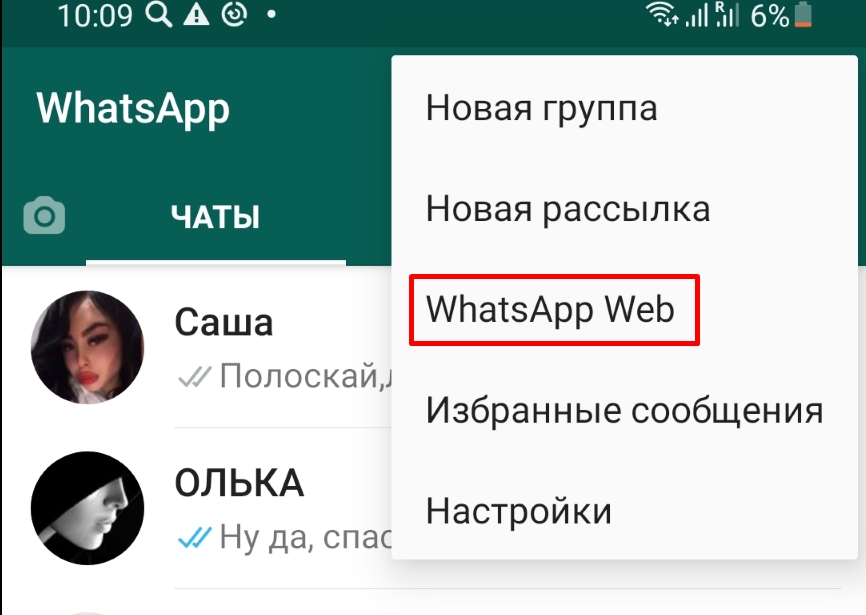
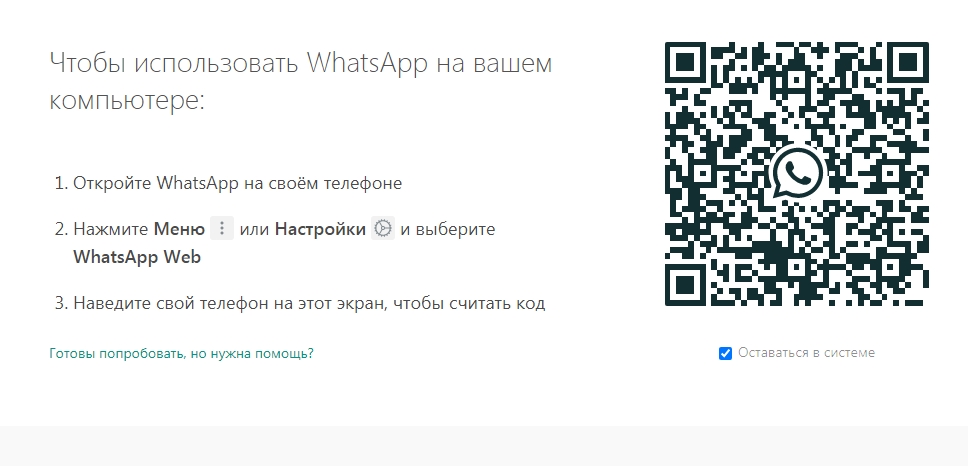
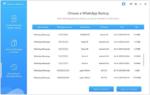 Уязвимости WhatsApp, которые позволяют изменять чужие сообщения
Уязвимости WhatsApp, которые позволяют изменять чужие сообщения
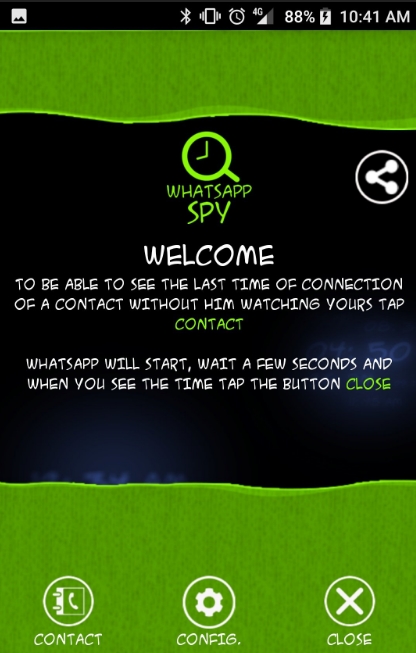
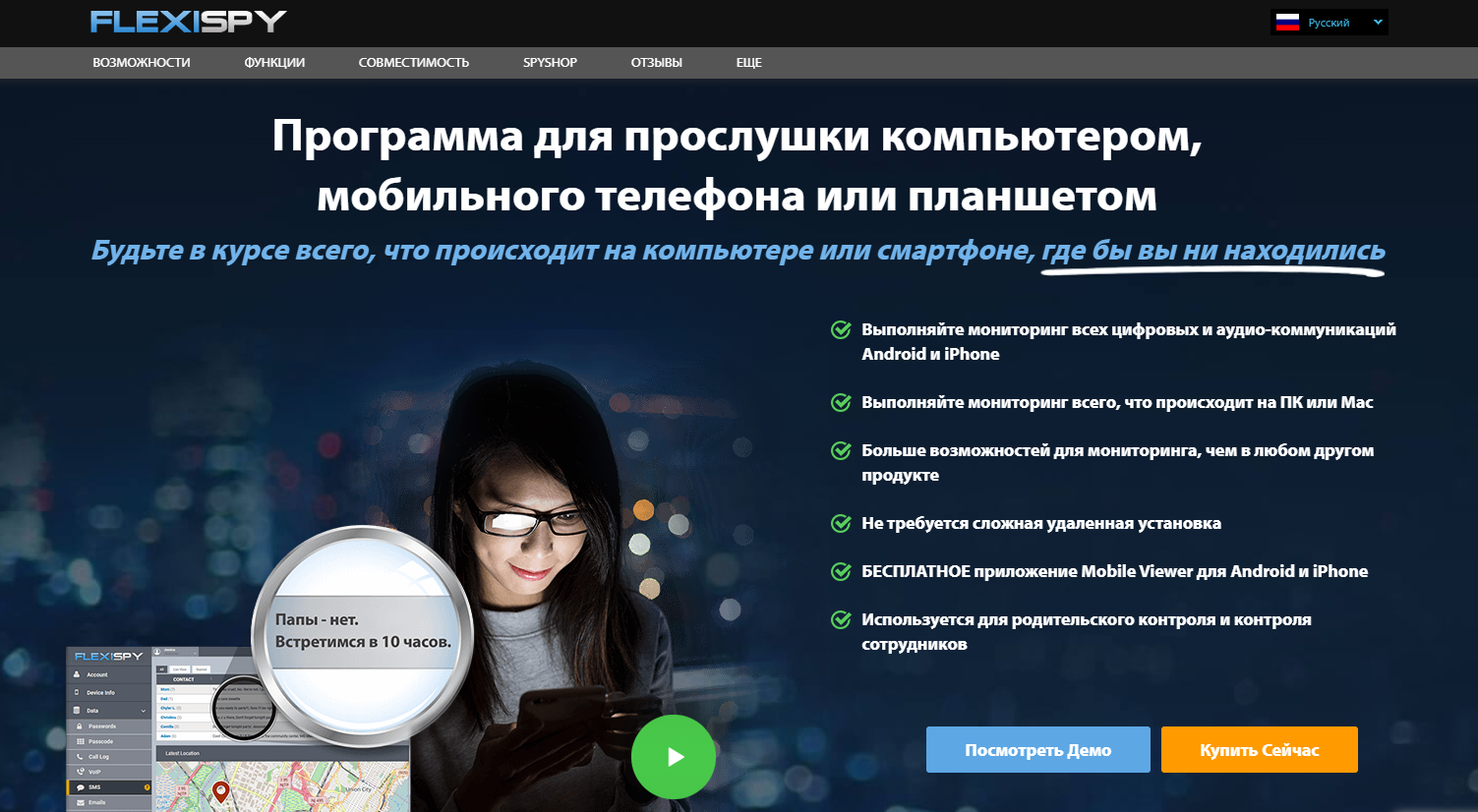
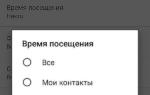 Если я отправил сообщение кому-то в WhatsApp и заблокировал его, получат ли они это сообщение?
Если я отправил сообщение кому-то в WhatsApp и заблокировал его, получат ли они это сообщение? Как восстановить сообщения в Ватсапе на Айфоне
Как восстановить сообщения в Ватсапе на Айфоне
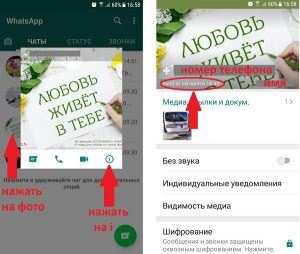


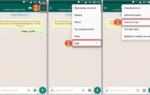 Как прочитать сообщение в WhatsApp так, чтобы об этом не узнал отправитель.
Как прочитать сообщение в WhatsApp так, чтобы об этом не узнал отправитель. Инструкция, как восстановить ватсап на телефоне после удаления приложения?
Инструкция, как восстановить ватсап на телефоне после удаления приложения?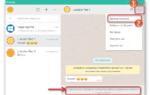 WhatsApp выбесил власти по всему миру новыми правилами. Заблокируют ли мессенджер в РФ?
WhatsApp выбесил власти по всему миру новыми правилами. Заблокируют ли мессенджер в РФ?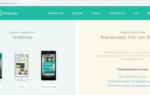 Как установить второй Ватсап на андроид при наличии первого
Как установить второй Ватсап на андроид при наличии первого